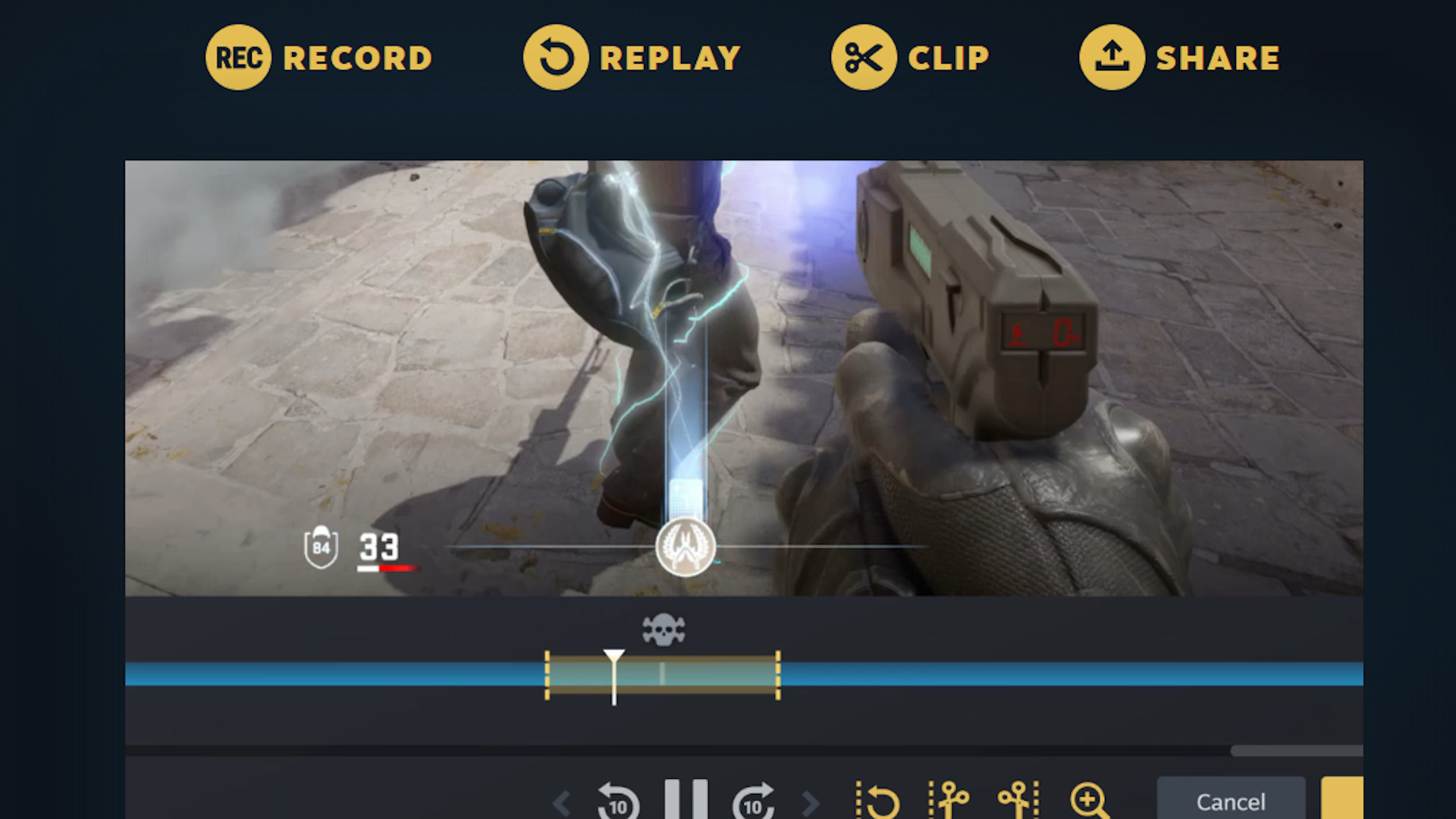
Как геймер, который бывал в квартале больше раз, чем мне хотелось бы сосчитать, позвольте мне рассказать вам о моем последнем открытии, которое произвело революцию в моем опыте игр и создания контента: записи игр в Steam. До этого драгоценного камня я придерживался Nvidia Shadowplay, которая, хотя и была работоспособной, ощущалась как использование конной повозки в эпоху электромобилей.
Я не хочу вспоминать, какими были игры до того, как мой компьютер стал еще и видеорегистратором. Как только я получил достаточно мощное оборудование, чтобы одновременно играть в игры и записывать видео, я включил Nvidia Shadowplay и оставил его в таком состоянии. За все годы вырезания моментов из шутеров, которыми можно поделиться с друзьями и подписчиками, я никогда по-настоящему не задумывался о том, как можно улучшить Shadowplay, пока Steam недавно не выпустил собственную функцию обрезки под названием Game Recording. Это действительно хорошо — настолько хорошо, что я могу с уверенностью сказать, что это новый золотой стандарт удобного обрезки игр.
Вот уже несколько месяцев я почти каждый день полагаюсь на Steam Game Recording с момента запуска бета-версии этой программы летом. Эта функция очень похожа на другие доступные программы DVR: она записывает высококачественные видео за последние пять, десять или любое количество минут, в течение которых вы играли, незаметно работая в фоновом режиме. Что отличает его, так это то, что вы можете затем сохранить свою последнюю запись в виде видеофайла, который работает так же легко, как и любая другая сопоставимая программа. Тем не менее, инструмент записи Steam выделяется несколькими продуманными функциями качества жизни, которые значительно изменили мой взгляд на фоновую запись.
Живое воспроизведение в Steam меняет правила игры
Отличительной особенностью Steam является функция воспроизведения в реальном времени. Это позволяет мне перематывать текущую фоновую запись в любой момент, пока процесс записи продолжается. В оверлее Steam я могу выбрать определенные моменты для сохранения в виде клипов, позволяя остальной части записи постепенно исчезать в буфере, не выходя из наложения.
Проще говоря, эта новая система намного превосходит Nvidia Shadowplay. В отличие от Shadowplay, он ничего не сохраняет, пока вы не сохраните его вручную, обычно нажав Alt+F10, и в этот момент записывает последние несколько минут игрового процесса в видеофайл. Это означает, что если мне нужно всего 30 секунд из последних пяти минут, я создам пятиминутный видеофайл (размером от 1 ГБ до 3 ГБ в зависимости от разрешения). После этого мне придется использовать внешний видеоредактор, чтобы обрезать нужный раздел.
Steam не только устраняет большинство этих шагов, но его высококачественное сжатие также означает, что я могу заставить его всегда помнить последние 90 минут игрового процесса, и этот буфер всегда занимает на моем диске только 8 ГБ. Буфер достаточно длинный (и я мог бы сделать его еще длиннее), поэтому мне не нужно беспокоиться об обрезке вещей в тот момент, когда они исчезнут навсегда. Я могу просто поиграть в игру, бросить маркер, чтобы вспомнить, где произошло что-то интересное, и закрепить это позже. Или я могу настроить ярлыки в стиле Shadowplay, чтобы мгновенно обрезать заданные приращения времени.
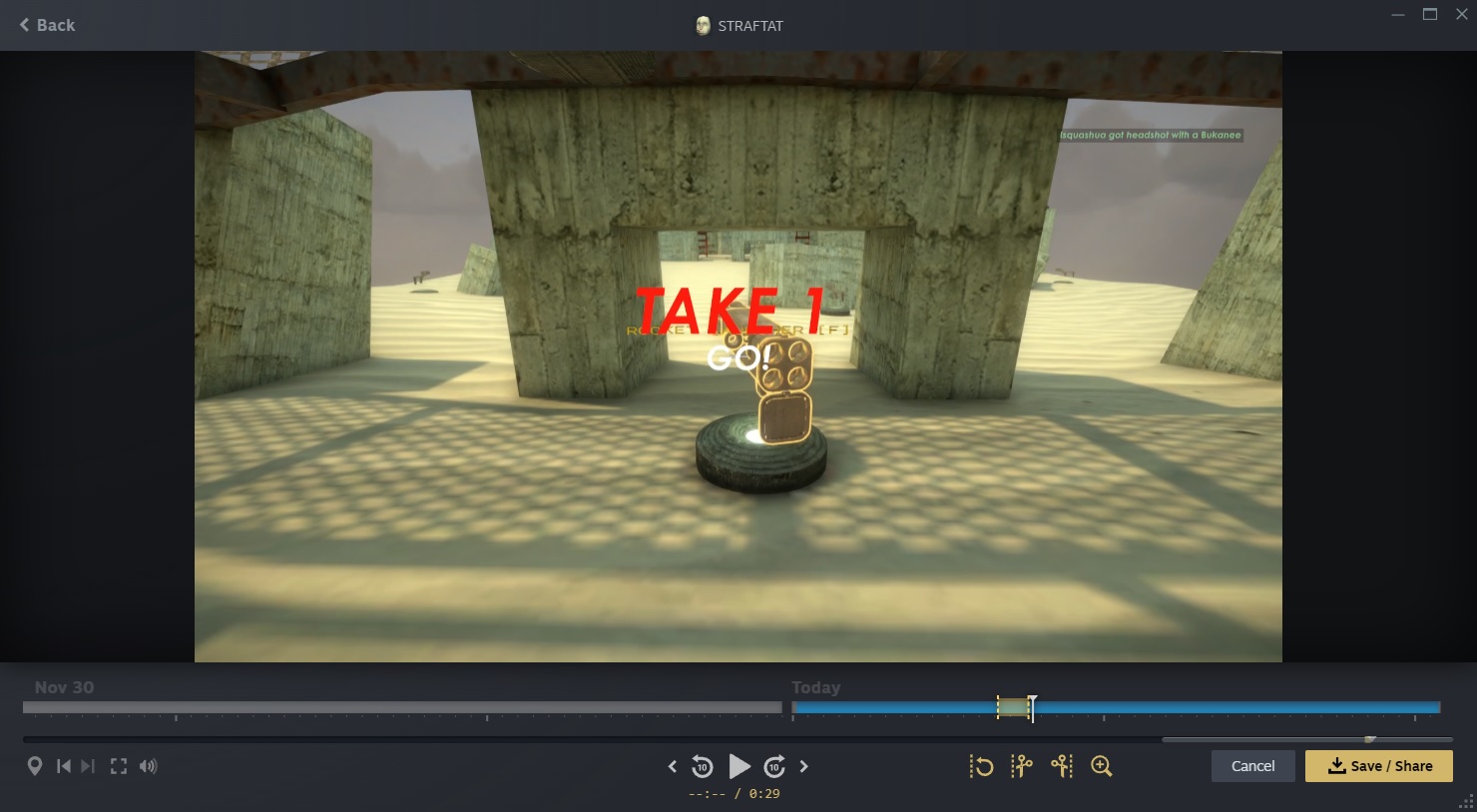
Размеры файлов очень малы для того, чтобы видео выглядело хорошо.
Не составило большого труда выделить 8 ГБ на постоянной основе для недавних записей Steam, когда я понял, насколько крошечными являются отдельные видеоклипы Steam. Когда я объединяю 30-секундный клип с разрешением 1080p и частотой 60 кадров в секунду, размер, до которого он уменьшается в Steam, составляет всего 43 МБ. Самый длинный клип, который я когда-либо компилировал, — полная 22-минутная запись недавно выпущенной демоверсии Halo 2 на E3, — занимает всего 1,88 ГБ. Пятиминутная запись Battlefield 2042, сделанная вчера вечером с использованием Shadowplay, еще меньше — 1,78 ГБ.
Качество, возможно, не является первоклассным по сравнению с другими методами записи, но записи из Steam на удивление высокого качества, учитывая минимальные требования к хранению. Они идеально подходят для моих нужд, например, для обмена короткими клипами на Bluesky или вставки видео в статьи. Более того, я могу легко собирать старые клипы, не беспокоясь о том, что на моем SSD слишком быстро закончится место — повторяющаяся проблема, с которой я сталкиваюсь ежегодно, приводящая к шоку при обнаружении сотен ГБ клипов Shadowplay. По крайней мере, со Steam мне не приходится делать столько радикальных сокращений, поскольку я отдаю приоритет сохранению воспоминаний, а не профессиональному визуальному качеству.
Наконец, устройство записи игр, которое записывает только игру.
Вот один из способов перефразировать ваше высказывание:
Шумовое загрязнение от музыки, подкастов и чатов было моим белым китом в течение многих лет, и я никогда не находил решения, которое не включало бы обучение реальным навыкам редактирования видео. Shadowplay, чего бы это ни стоило, позволяет вам записывать отдельные звуковые дорожки для игр и других программ, но вам придется использовать видеоредактор Big Boy, чтобы увидеть эти дорожки и изолировать их. Steam, с другой стороны, справедливо предполагает, что вам нужна только звуковая дорожка игры, но позволяет вам указать другие источники звука для включения, если вы хотите. Это все, чего я когда-либо хотел.
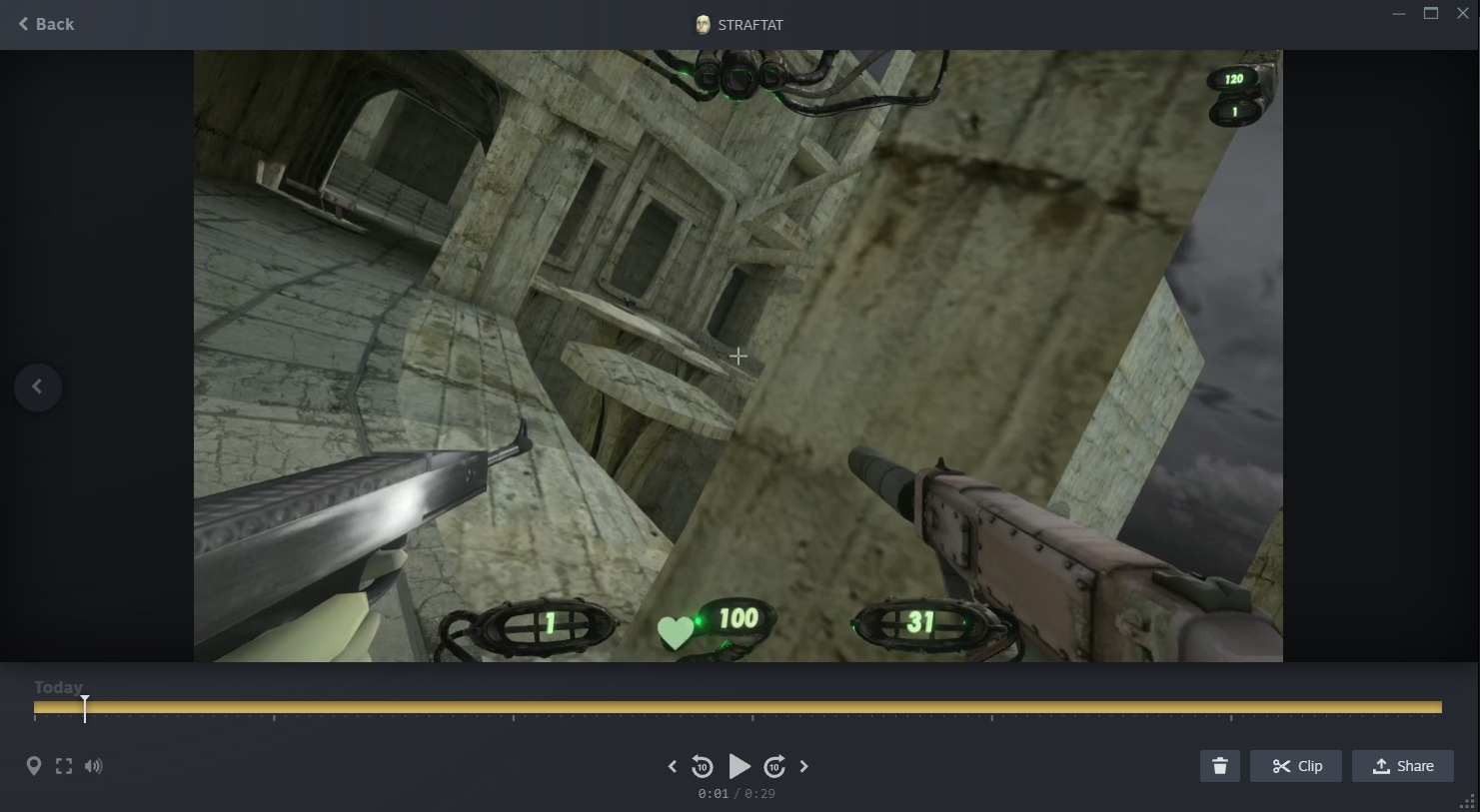
Недостатки
- Качество необработанного видео: как уже упоминалось, экспортированные из Steam клипы выглядят не так хорошо, как необработанные записи Shadowplay или OBS (но они все равно выглядят великолепно).
- Отключить его не так быстро, как Shadowplay: требуется несколько кликов, чтобы отключить фоновую запись или отключить ее для определенных игр (ярлыки здесь будут иметь большое значение).
- В нем есть ошибки: Valve уже устранила проблемы, с которыми я столкнулся во время бета-тестирования, но некоторые досадные ошибки остались, например, кнопка «Снимок экрана из видео» не работала половину времени.
- Это только в Steam: не буду говорить очевидное, но здесь записываются только игры, запущенные через Steam, тогда как сторонние приложения могут записывать что угодно. Это боль, даже если в 95% случаев я запускаю игру из Steam.
Стоит отметить, что консоли здесь фактически превосходят ПК. Несколько удобных элементов записи игр Steam существуют на PlayStation и Xbox уже много лет, например, сохранение фрагмента видео в буфере для последующего вырезания. Проблема в том, что, как только на консоли будет снят клип, вырваться из этой тюрьмы может оказаться сложнее, чем того стоит. Реализация Steam выгодна тем, что я использую ПК, где я могу просто сгенерировать MP4 и перетащить его на сервер Discord или на веб-сайт за считанные секунды.
Однако что действительно отличает Steam Recording, так это его гибкость. Хотя Steam стал моим предпочтительным выбором для записи быстрых клипов, бывают случаи, когда вместо этого лучше использовать Shadowplay, Medal или OBS.
Чтобы поэкспериментировать с записью Steam, вам нужно изначально включить ее. Вы можете найти конкретные настройки, перейдя в Steam > Настройки > Запись игры.
Смотрите также
- Список филлеров Наруто и Наруто Шиппудена: все эпизоды, которые можно пропустить.
- Обзор Lenovo Legion Go S на Windows 11: «Мое сердце болит за этот смешанный портативный»
- Как выполнить задание «Голова Зантары» в игре ‘Dune Awakening'»
- Полная аудиокнига Onyx Storm: Empyrean уже вышла в свет и предоставляется скидка 41 доллар на 3 месяца Audible.
- Объяснение полного списка химических стилей FC 25
- Лучшие слайдеры NHL 25 и как их использовать
- Этот уютный симулятор фермерства — просто сонная лягушка, которая лениво грызет землю на вашем рабочем столе весь день. И это лучшие 4 доллара, которые я потратил за долгое время.
- Новый анимационный сериал ужасов от Netflix «Лето, в которое умер Хикару» выходит в этом году, и у него есть жуткий новый постер, задающий тон
- Быстрый обзор Fast Fusion: футуристические гонки, напоминающие WipeOut и F-Zero, блещут на Nintendo Switch 2
- Читы Bellwright и консольные команды
2024-12-04 23:47